常见问答
- M051 系列(95)
- M0518 系列(97)
- M0519 系列(43)
- M0564 系列(1)
- Mini51 系列(90)
- Nano100 / 102 系列(101)
- Nano103 Base 系列(10)
- Nano110 / 112 LCD 系列(100)
- Nano120 USB 系列(111)
- Nano130 USB+LCD 系列(110)
- NUC029 系列(94)
- NUC100 / 200 系列(102)
- NUC120 / 122 / 123 / 220 USB 系列(116)
- NUC121/125 系列(1)
- NUC126 USB 系列(2)
- NUC130 / 230 CAN 系列(103)
- NUC131/NUC1311 CAN 系列(98)
- NUC140 / 240 USB+CAN 系列(114)
- M451 Base 系列(118)
- M451M 系列(117)
- M452 USB 系列(130)
- M4521 USB 系列(1)
- M453 CAN 系列(128)
- M463 CAN FD/USB HS 系列(1)
- M467 Ethernet/Crypto 系列(1)
- M471 系列(1)
- M479 Motor Control Series(1)
- M481 Base 系列(4)
- M482 USB FS OTG 系列(4)
- M483 CAN 系列(4)
- M484 USB HS OTG 系列(4)
- M485 Crypto 系列(4)
- M487 Ethernet 系列(4)
- M4TK 触摸 IC 系列(25)
- NUC442 / 472 系列(130)
- NUC472 Series(1)
- NUC505 系列(138)
产品
功能
+
常见问答
在未提供UART设备或未规划UART电路的情况下,如何在调试模式(Debug Mode)下使用Semihost与目标系统通信? 日期:2015-12-21
如果用户需要使用UART进行调试,但是并未接上输出/输入设备,或是没有规划UART电路的情况时,用户可以使用Semihost方式与目标系统通信。针对Keil RVMDK和IAR EWARM开发环境设定Semihost的方法,请参考以下步骤:
- Keil RVMDK:
用户可以在Project→Options for Target→C/C++以及Asm页面中的Define选项中,增加DEBUG_ENABLE_SEMIHOST,如下图所示:
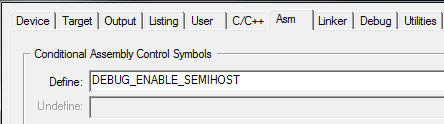
重新Build,进入调试模式后,用户可以由View→Serial Windows→UART #1开启预设的监视窗口;或是点击工具列的图标开启,如下图所示: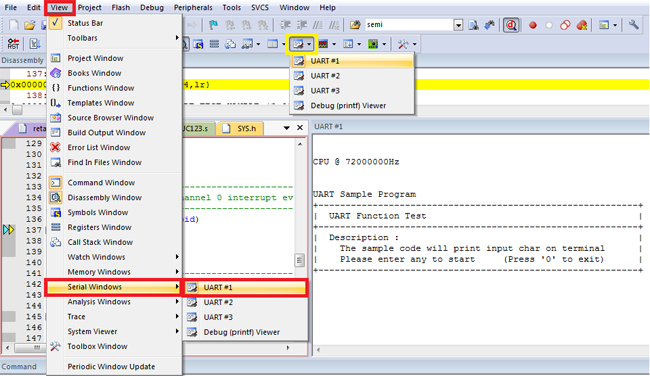
- IAR EWARM:
首先,用户需要在Project→Options→General Options启动Library Configuration页面,并在Library low-level interface implementation栏位中选择Semihosted,stdout/stderr栏位中选择Via semihosting,如下图所示: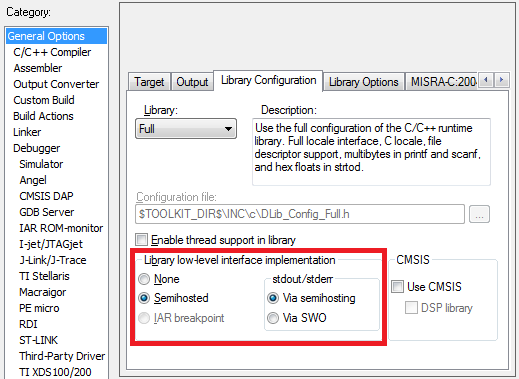
接下来,在Project→Options→C/C++ Compiler启动Preprocessor页面,并在Defined symbols栏位中增加DEBUG_ENABLE_SEMIHOST,如下图所示: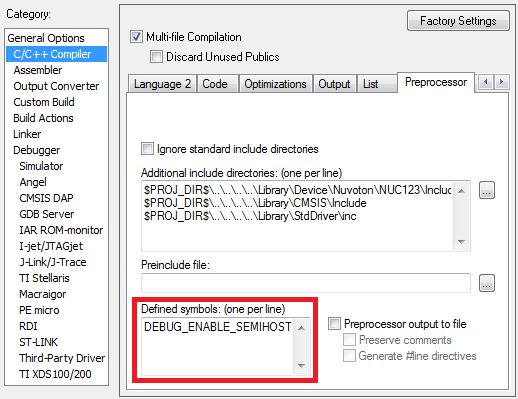
同样地,用户可以在Project→Options→Assembler启动Preprocessor页面,并在Defined symbols栏位中增加DEBUG_ENABLE_SEMIHOST,如下图所示: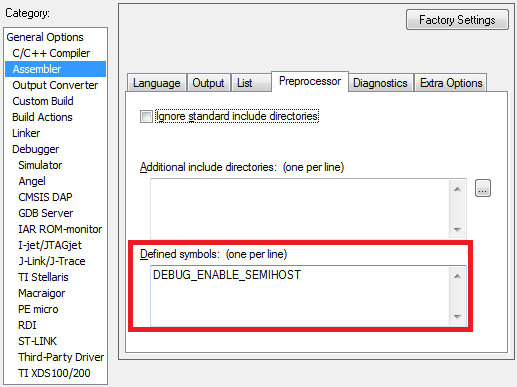
重新执行Download and Debug进入调试模式后,用户可以由View→Terminal I/O开启监视窗口,如下图所示: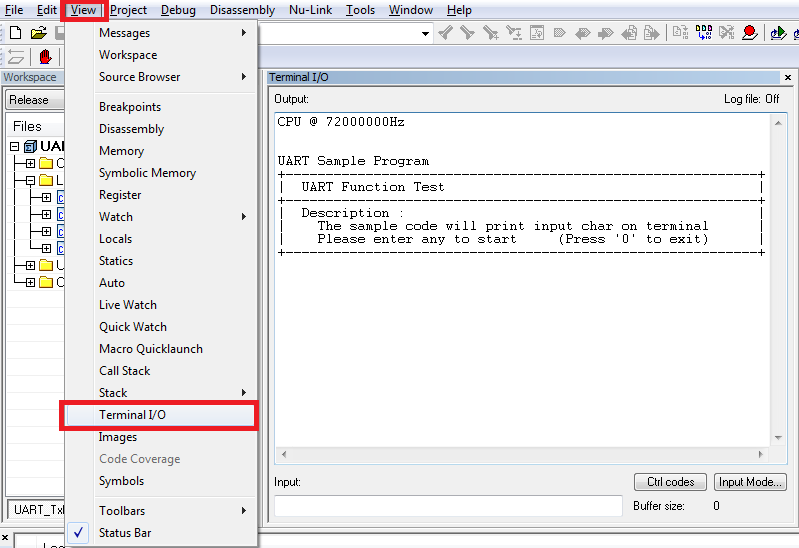
| 产品: | 微控制器 ,Arm Cortex-M0 微控制器 ,Arm Cortex-M4 微控制器 |
|---|---|
| 应用: | |
| 功能: | Peripherals,Connectivity,UART,Software and Tools,Development-Environment,IAR,Keil |
 粤公网安备 44030502010001号
粤公网安备 44030502010001号